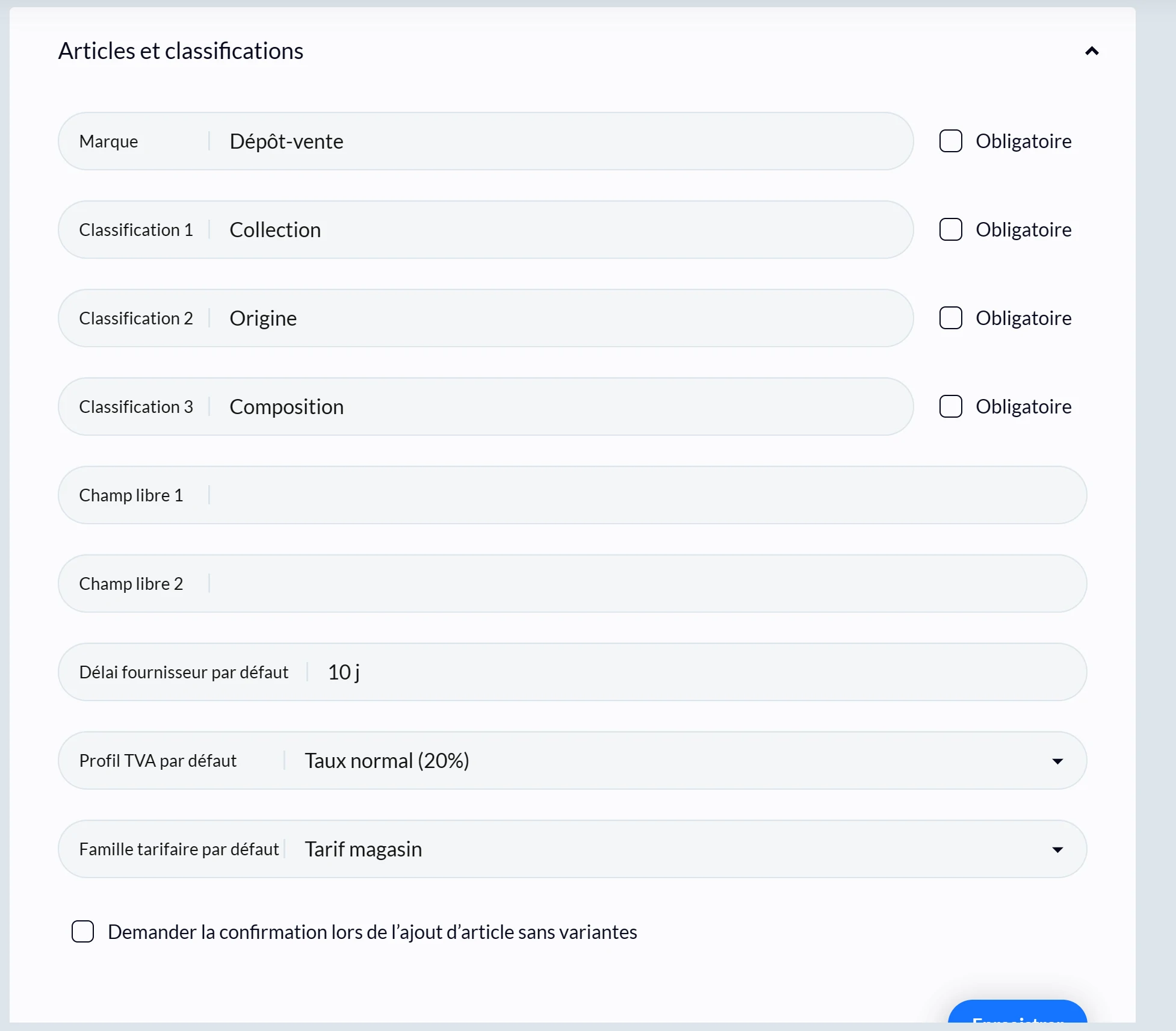Configuration de mybe
Pour faire en sorte que chaque commerçant puisse tirer toute la valeur possible de l’utilisation de mybe, nous avons structuré un guide de prise en main simple et complet. De cette façon, vous pourrez être opérationnel à la vente rapidement et sans tracas
Vous retrouverez dans cette partie tous les articles vous permettant de prendre en main sereinement et en toute autonomie votre solution mybe
A la fin de ces articles, vous saurez comment configurer votre compte mybe en autonomie
Astuce mybe
Une question ? Retrouvez toute la documentation d’aide en ligne dans la partie “Ressources” du site internet mybesolutions
Besoin de quelqu’un au bout du fil ? Optez pour l'assistance téléphonique, un membre de l’équipe sera ainsi dédié à votre point de vente pour vous accompagner dans votre développement. Contactez votre interlocuteur habituel pour bénéficier de ce service !
Les grandes lignes de la configuration mybe
Lors de votre abonnement à mybe, vous recevez par mail vos identifiants de connexion. Un membre de l’équipe prendra contact avec vous afin de planifier un créneau de formation à la bonne utilisation de la solution.
Vous retrouverez ci-dessous un aperçu des 4 grandes étapes de configuration de l’application.
C’est facile avec mybe : Si vous avez commandé du matériel en plus de votre abonnement mybe, votre formateur s’occupera de réaliser à distance les paramétrages nécessaires selon le matériel sélectionné.
Etape 1 : Installation de l’application de prise en main à distance
Les équipes d’assistance mybe utilisent l’application Team Viewer, qui permet la prise de contrôle à distance de votre ordinateur ou TPV.
Cela facilitera ainsi le déroulé de la formation et les opérations d’assistance si vous avez choisi le 3ème niveau d’assistance.
Etape 2 : Paramétrages règlementaires de la solution mybe
mybe est une solution logicielle soumise à une règlementation fiscale et comptable stricte.
Par exemple, un ticket de caisse est un document comptable qui doit comporter certaines mentions légales. C’est donc à cette étape que sont configurées les mentions obligatoires.
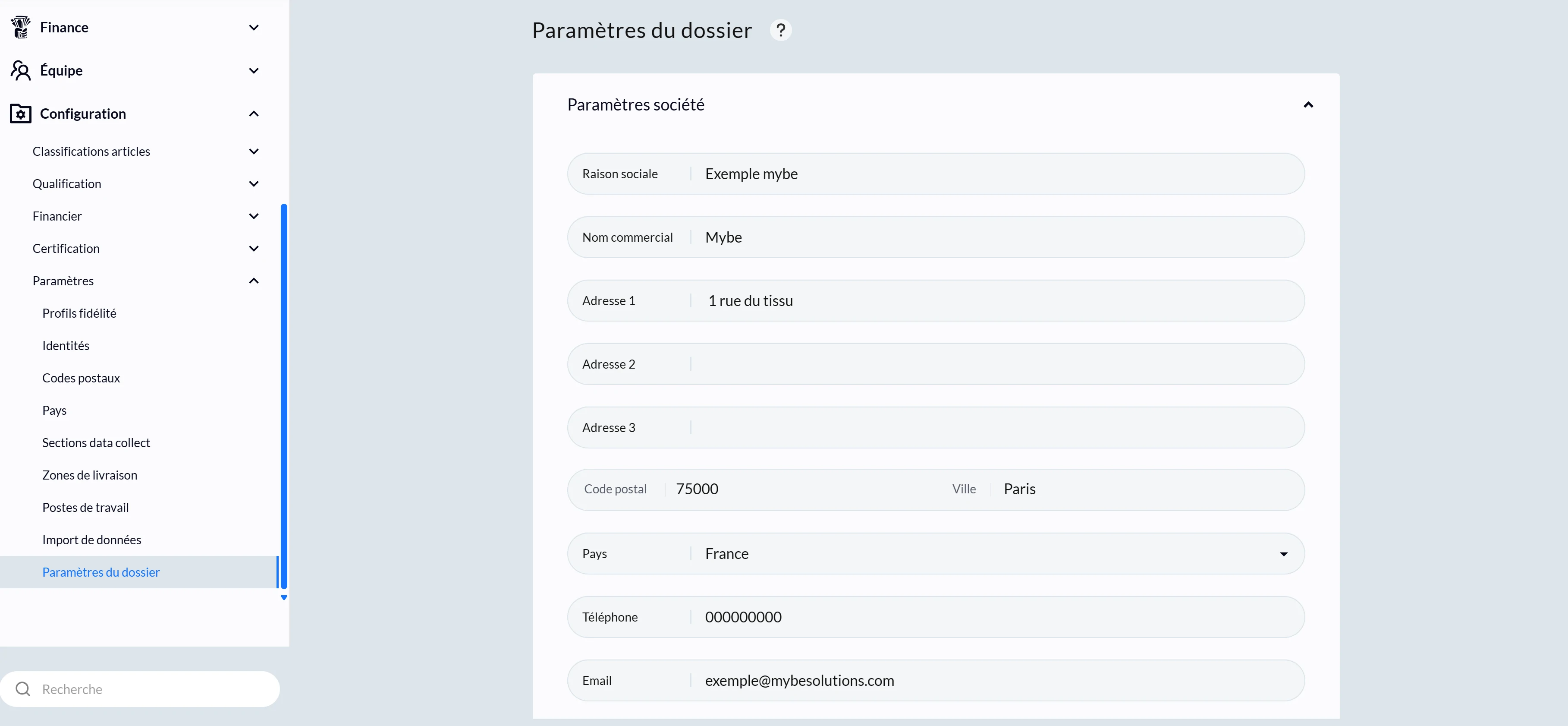
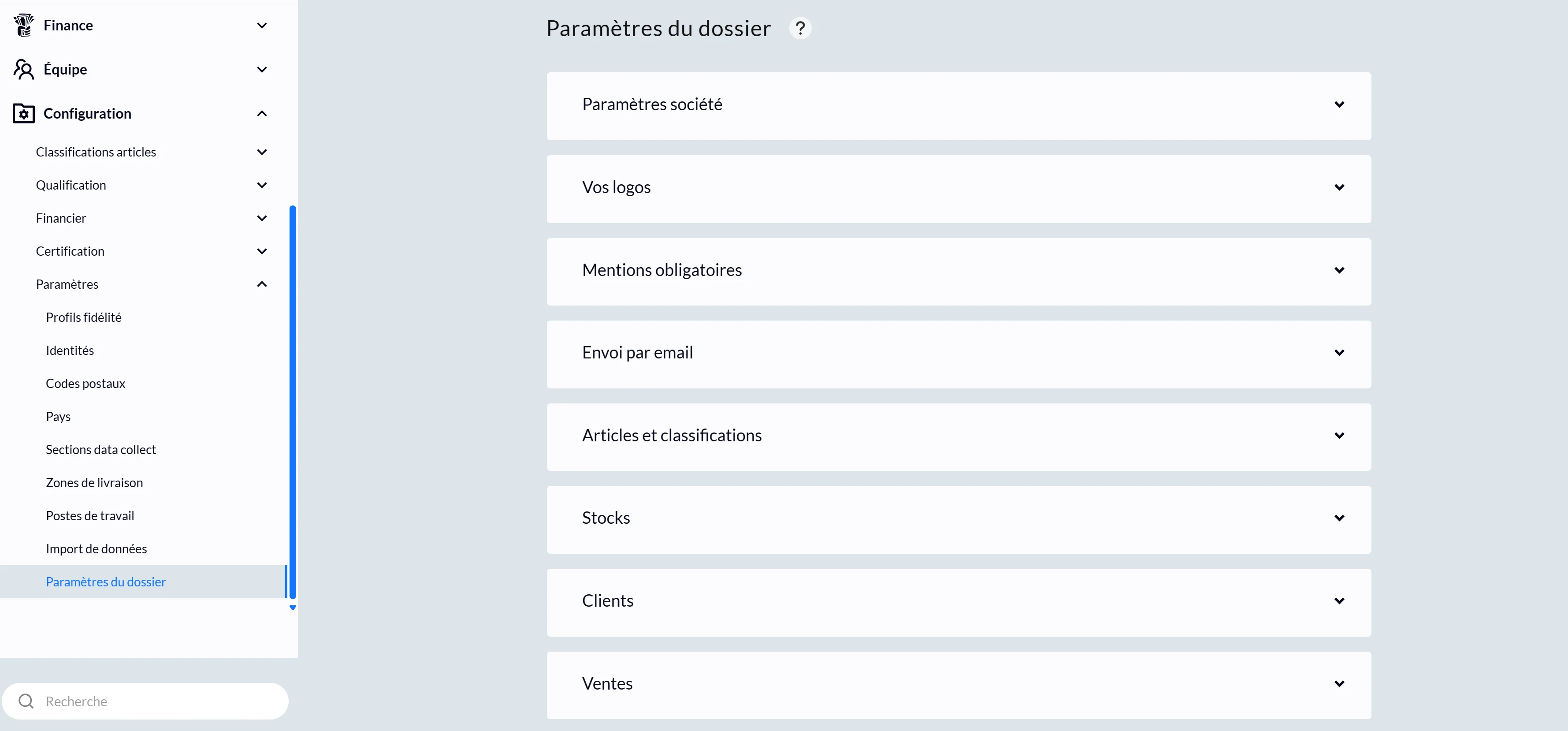
Etape 3 : Personnalisation de votre écran d’accueil et du ticket de caisse
Chaque commerce est unique, c’est donc à votre logiciel de caisse et de gestion de s’adapter à ce dernier et non pas l’inverse !
Cette troisième étape permet ainsi de personnaliser votre écran aux couleurs de votre point de vente et de vos habitudes d’utilisation.
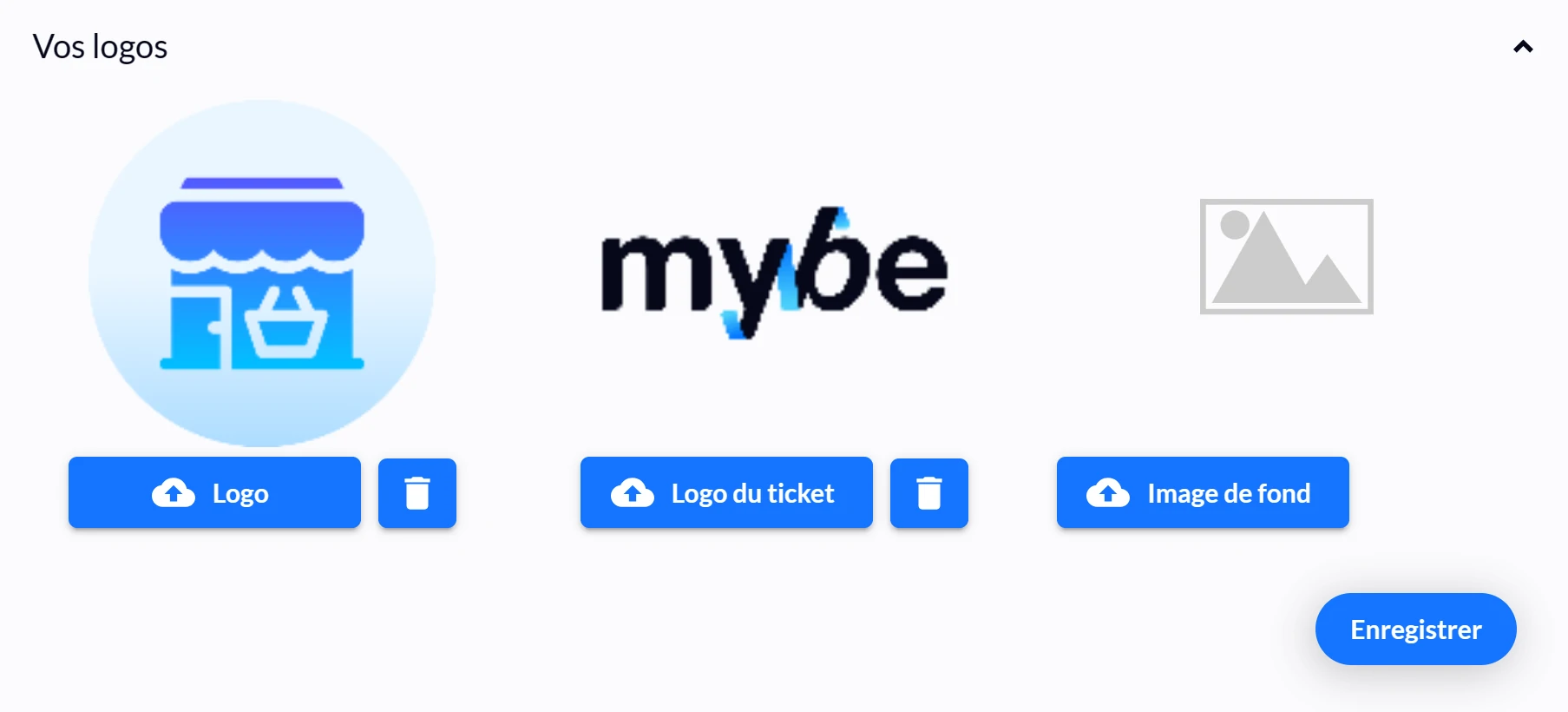
Etape 4 : Personnalisation des classifications
Que vous souhaitiez gérer de façon fine et précise vos stocks et vos articles, ou bien que vous souhaitiez adopter un mode de gestion plus global, vous serez ici en mesure de personnaliser entièrement et selon vos besoins les différents paramètres relatifs à votre catalogue article !